在Microsoft Word中,分节符是非常重要的排版工具,它可以帮助用户在同一文档中设置不同的页眉、页脚、页面布局等内容。正确设置分节符不仅可以优化文档的结构,还能提升排版的灵活性与精细度。本篇文章将从四个方面详细介绍如何在Word中设置分节符,帮助读者掌握这一技巧,提升文档编辑的效率。

一、分节符的定义与功能
1、分节符是Word文档中一种特殊的符号,用于划分文档的不同部分。每个节(Section)都有独立的格式设置,比如页码、页眉页脚、页面方向等,能够为文档提供更精细的排版控制。
2、分节符的主要功能是在一个文档中创建多个独立的部分,允许每部分具有不同的格式。使用分节符后,文档的每一节可以根据需要调整页面布局,例如更改页面的方向、设置不同的页码格式等。
3、分节符常用于复杂的文档排版中,如书籍、报告、论文等,这些文档通常要求各个部分有不同的格式设置。通过合理使用分节符,可以确保文档的排版既美观又符合规范。
二、插入分节符的步骤
1、打开Word文档,首先将光标定位到希望插入分节符的位置。一般情况下,分节符会插入到页面的底部或特定的段落前。
2、接着,点击“布局”选项卡,在“页面设置”组中找到并点击“分隔符”按钮。在下拉菜单中选择“下一页”或“连续”等分节符类型。
3、选择完分节符后,Word会根据你选择的类型插入分节符。如果选择“下一页”,新的节会从下一页开始;选择“连续”则表示分节符会在当前页面内创建新的节。不同的分节符类型可以根据文档的具体需求进行选择。
三、分节符的常见类型及应用
1、“下一页”分节符:这个分节符将当前内容分为两个部分,且新节会从新的一页开始。适用于需要在新的一页上开始新部分的情况,如章节分隔。
2、“连续”分节符:这个分节符不会导致页面换页,而是直接在当前页面上创建新的节。它适用于在不换页的情况下修改文档的格式,例如调整特定部分的页面方向或布局。
3、“偶数页”和“奇数页”分节符:这两种分节符确保新节的开始总是在偶数页或奇数页。它们在排版书籍时特别有用,能确保章节或小节从固定的页码开始。
四、分节符的常见问题与解决方案
1、分节符无法显示:在Word中,分节符通常是不可见的。如果你无法看到它们,可能需要在“视图”选项卡中启用“草稿”视图或选择“显示/隐藏 ?”按钮。
2、分节符导致格式混乱:有时在插入分节符后,文档的格式会发生混乱,尤其是在页眉和页脚的设置上。这时,可以进入“页眉和页脚”视图,逐一检查每节的格式设置,确保一致性。
3、删除分节符问题:如果删除分节符后,文档格式依然不正常,可能是因为部分设置仍受其影响。解决方法是手动调整节内的格式,或删除后重新插入适当的分节符。
五、总结:
本文介绍了如何在Word中设置分节符,包括其定义、插入步骤、常见类型及应用,以及遇到的一些常见问题和解决方法。掌握分节符的设置技巧,能够帮助用户更加高效地进行文档排版,尤其是对于需要多种页面布局的复杂文档而言,分节符无疑是必不可少的工具。
本文由发布,如无特别说明文章均为原创,请勿采集、转载、复制。
转载请注明来自极限财经,本文标题:《Word分节符怎样设置》

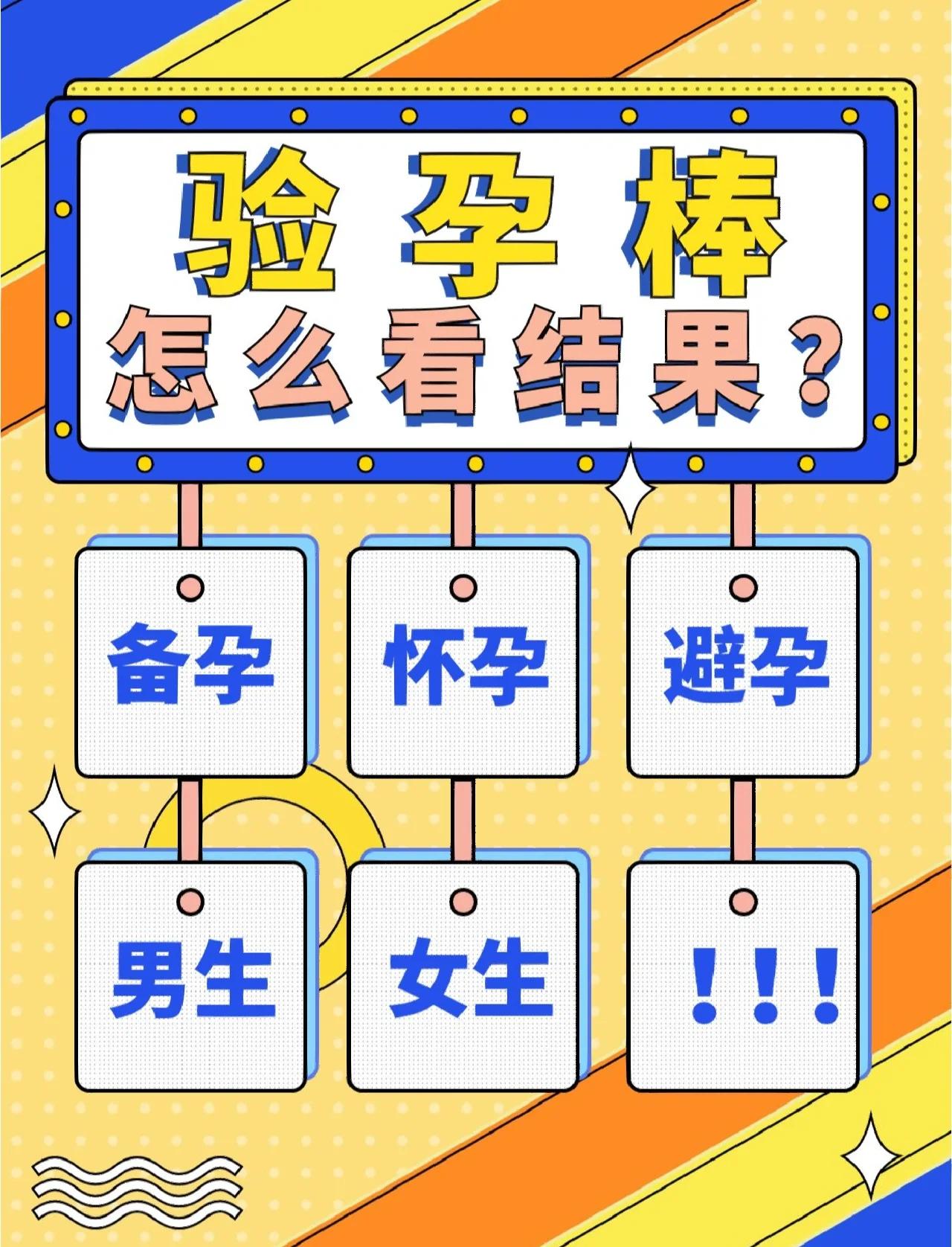





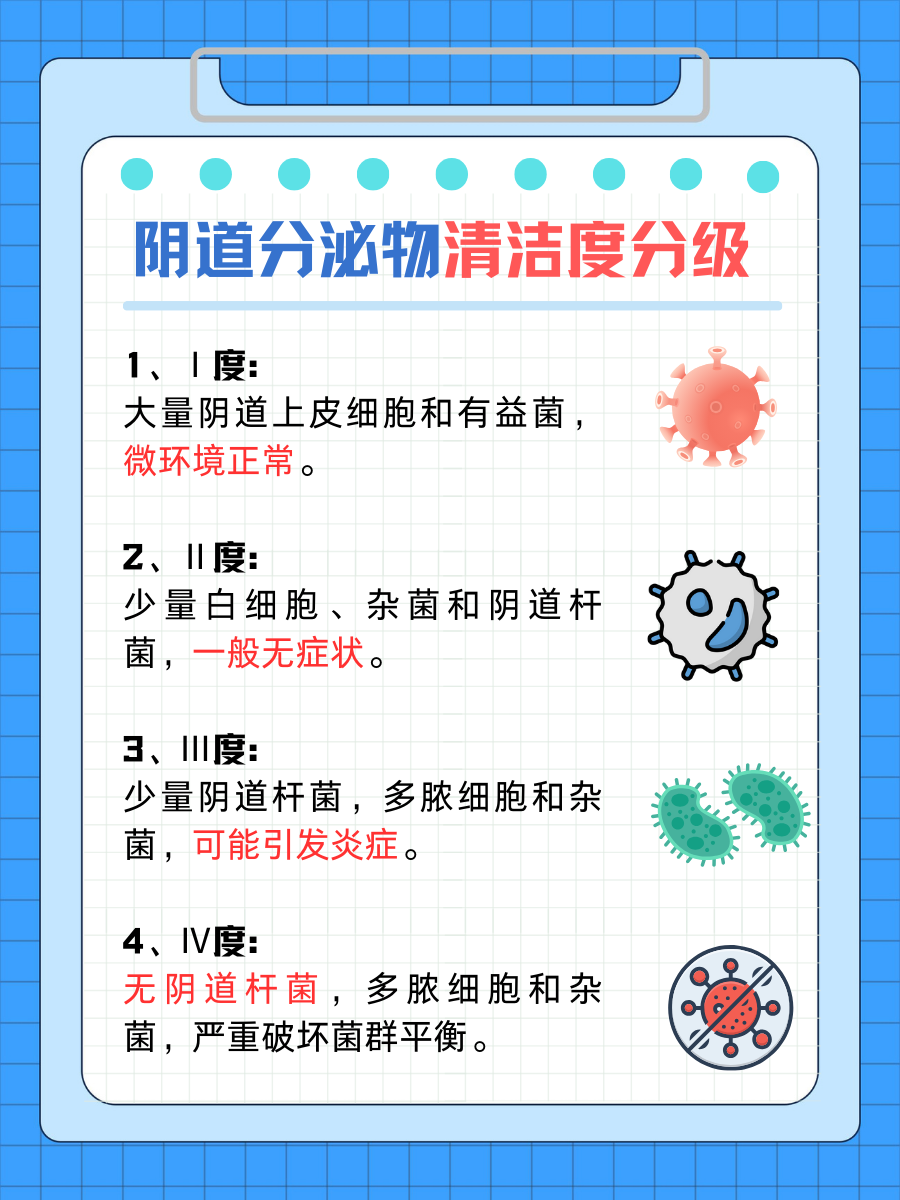

 京公网安备11000000000001号
京公网安备11000000000001号 京ICP备11000001号
京ICP备11000001号
还没有评论,来说两句吧...